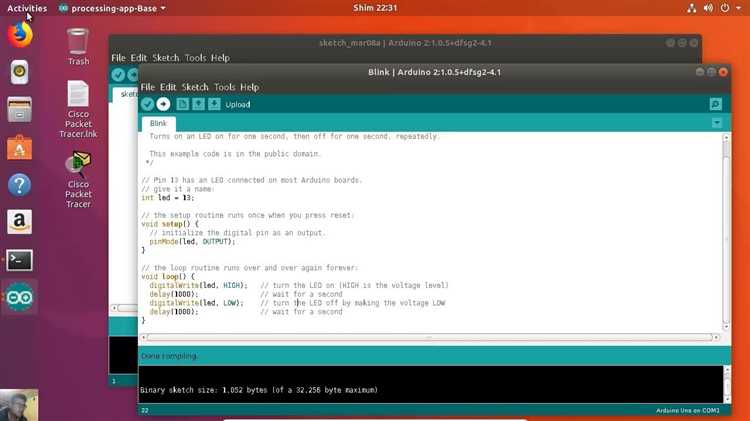
Для работы с платформой Arduino на Ubuntu необходимо установить официальное интегрированное средство разработки (IDE). В этой статье мы рассмотрим пошаговый процесс установки Arduino IDE, начиная с подготовки системы и заканчивая проверкой корректности работы программы.
1. Обновление системы
Прежде чем начинать установку, рекомендуется обновить систему, чтобы избежать конфликтов с устаревшими пакетами. Для этого откройте терминал и выполните команду:
sudo apt update && sudo apt upgradeЭти команды обновят список пакетов и установят все доступные обновления для вашей системы.
2. Установка зависимостей
Arduino IDE требует наличия нескольких библиотек и инструментов для корректной работы. Установите их с помощью команды:
sudo apt install libreadline-dev libncurses5-dev libssl-dev libx11-dev libffi-dev libcurl4-openssl-devЭти пакеты обеспечат необходимую поддержку для запуска и использования IDE.
3. Загрузка Arduino IDE
Скачайте последнюю версию Arduino IDE с официального сайта Arduino, перейдя по следующему ссылке. Выберите версию для Linux (в формате .tar.xz). После скачивания распакуйте архив в удобное для вас место:
tar -xvf arduino-*.tar.xzПерейдите в папку с распакованными файлами и запустите скрипт установки:
cd arduino-*/sudo ./install.sh
Этот скрипт автоматически создаст ярлык и настроит систему для работы с Arduino IDE.
4. Добавление пользователя в группу dialout
Для корректной работы с Arduino-платами необходимо добавить вашего пользователя в группу dialout. Это обеспечит доступ к последовательным портам. Выполните команду:
sudo usermod -aG dialout $USERПосле этого перезагрузите компьютер или выйдите и снова войдите в систему.
5. Проверка установки
Запустите Arduino IDE через меню приложений или из терминала командой:
arduinoЕсли все шаги были выполнены правильно, IDE откроется, и вы сможете подключить свою Arduino-плату для дальнейшей работы.
Скачивание Arduino IDE с официального сайта
Для установки Arduino IDE на Ubuntu необходимо скачать его с официального сайта. Для этого откройте браузер и перейдите по адресу https://www.arduino.cc/en/software. Здесь представлены версии для различных операционных систем, включая Linux.
Выберите нужную версию для Linux. На странице будет два варианта: для 32-битной и 64-битной архитектуры. Убедитесь, что вы скачиваете правильную версию, соответствующую вашему процессору. Для большинства современных систем будет достаточно версии для 64-битных процессоров.
Нажмите на кнопку Linux 64 bits или Linux 32 bits, в зависимости от вашей системы. Скачивание начнется автоматически. Если это не произошло, попробуйте выбрать ссылку для скачивания вручную, указав нужную архитектуру.
После завершения загрузки вам будет предоставлен архивный файл в формате .tar.xz. Это сжатая версия IDE, которую нужно будет распаковать для дальнейшей установки.
Установка зависимостей для работы Arduino IDE на Ubuntu
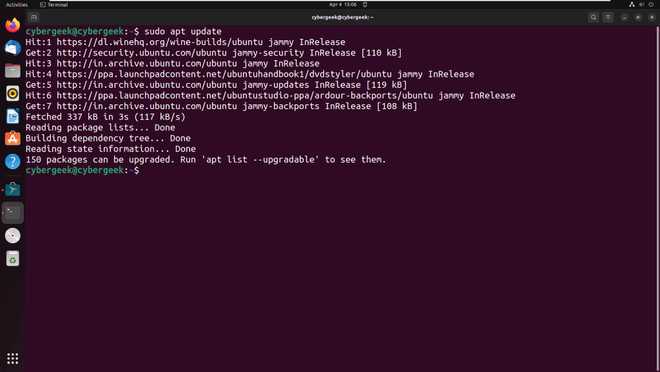
Перед установкой Arduino IDE на Ubuntu важно убедиться, что на системе установлены все необходимые зависимости. Некоторые из них могут быть отсутствовать по умолчанию, особенно если вы используете минимальную версию системы. Важно следовать пошагово, чтобы избежать ошибок при запуске программы.
Для корректной работы Arduino IDE на Ubuntu потребуется установить несколько пакетов, включая поддержку USB-устройств и работу с серийными портами. Для этого откройте терминал и выполните следующие команды:
sudo apt update
sudo apt install gcc-avr g++-avr avr-libc avrdude openjdk-11-jdk libusb-1.0-0-dev libudev-dev
Эти пакеты включают в себя:
- gcc-avr и g++-avr – компиляторы для работы с AVR микроконтроллерами, которые часто используются в Arduino.
- avr-libc – стандартная библиотека для работы с AVR, необходимая для компиляции программ для Arduino.
- avrdude – инструмент для загрузки программ в микроконтроллеры через последовательный порт.
- openjdk-11-jdk – Java Development Kit для работы с интерфейсом Arduino IDE, который использует Java.
- libusb-1.0-0-dev – библиотека для работы с USB-устройствами, нужна для корректного взаимодействия с Arduino через USB.
- libudev-dev – библиотека для работы с устройствами, подключёнными к системе, в том числе для настройки доступа к портам Arduino.
После того как зависимости установлены, необходимо добавить пользователя в группу dialout для корректной работы с последовательными портами. Это важно для того, чтобы не возникало проблем с доступом к Arduino через терминал:
sudo usermod -aG dialout $USER
После выполнения этой команды рекомендуется выйти из системы и войти заново, чтобы изменения вступили в силу.
Если вы планируете использовать дополнительные платы или модули, потребуется установить дополнительные драйверы или библиотеки, которые могут быть указаны в документации соответствующих устройств. Убедитесь, что ваша система обновлена до последней версии для избежания конфликтов версий пакетов.
Теперь ваша система готова к установке и использованию Arduino IDE без проблем с зависимостями.
Распаковка и установка Arduino IDE из архива

Для установки Arduino IDE на Ubuntu из архива необходимо сначала скачать архив с официального сайта. Перейдите на страницу загрузки, выберите подходящую версию для вашей архитектуры (например, Linux 64-bit) и скачайте файл в формате .tar.xz.
После того как архив будет скачан, откройте терминал и выполните следующие шаги:
cd ~/ЗагрузкиЗамените «Загрузки» на тот каталог, куда вы скачали архив, если это необходимо.
Для распаковки архива используйте команду:
tar -xvf arduino-1.8.19-linux64.tar.xzПосле этого будет создана папка с именем, соответствующим версии Arduino IDE. Перейдите в эту папку:
cd arduino-1.8.19Теперь для установки Arduino IDE необходимо запустить скрипт install.sh, который автоматически настроит приложение на вашем компьютере. Для этого выполните команду:
sudo ./install.shЭтот процесс добавит ярлык Arduino IDE в меню приложений и создаст необходимые системные ссылки.
Если вы столкнулись с проблемами при запуске, убедитесь, что у вас установлены все зависимости, такие как libusb-0.1-4 и libncurses5. Установить их можно с помощью команды:
sudo apt-get install libusb-0.1-4 libncurses5После успешной установки вы можете запустить Arduino IDE из меню приложений или через команду:
arduinoДобавление прав доступа для пользователя к устройствам USB
Для успешного использования Arduino на Ubuntu, необходимо предоставить пользователю доступ к USB-устройствам, к которым подключается плата. Без этих прав операционная система может блокировать доступ, что приведет к ошибкам при попытке взаимодействовать с устройством через IDE.
Первым шагом будет создание или редактирование специального правила для udev, системы управления устройствами в Linux. Для этого откройте терминал и выполните следующие действия.
1. Создайте новый файл правил в директории /etc/udev/rules.d. Для этого используйте команду:
sudo nano /etc/udev/rules.d/99-arduino.rules
2. В этот файл добавьте правило, которое будет предоставлять доступ к USB-устройствам Arduino для всех пользователей. Вставьте следующее:
SUBSYSTEM=="usb", ATTR{idVendor}=="2341", ATTR{idProduct}=="0043", MODE="0666"
Здесь 2341 – это идентификатор производителя Arduino, а 0043 – идентификатор устройства. Эти значения могут варьироваться в зависимости от модели платы. Если у вас другая плата, замените их на актуальные данные, которые можно найти с помощью команды:
lsusb
3. Сохраните файл и выйдите из редактора, нажав Ctrl+X, затем подтвердите сохранение с помощью Y.
4. После этого перезагрузите систему или перезагрузите правила udev командой:
sudo udevadm control --reload-rules
Теперь вашему пользователю предоставлены права на доступ к устройствам Arduino, подключаемым через USB. Для проверки можно подключить Arduino и убедиться, что она доступна в IDE без ошибок.
Этот метод позволяет избежать необходимости запускать Arduino IDE с правами суперпользователя, что повышает безопасность системы и упрощает работу с платой.
Запуск Arduino IDE и настройка первого проекта
После успешной установки Arduino IDE на Ubuntu, следующим шагом будет запуск программы и создание первого проекта. Следуйте пошаговой инструкции для начала работы.
1. Откройте терминал и введите команду для запуска Arduino IDE:
arduino
2. После загрузки интерфейса программы, перейдите в меню «Инструменты» и выберите соответствующую модель вашей платы Arduino в пункте «Плата». Например, для Arduino Uno выберите «Arduino Uno».
3. В разделе «Порт» выберите COM-порт, к которому подключена ваша плата. Обычно это выглядит как /dev/ttyUSB0 или /dev/ttyACM0, если вы используете USB-кабель для подключения.
4. Создайте новый проект, выбрав «Файл» -> «Новый». В открывшемся окне редактирования кода появится стандартный шаблон:
void setup() {
// Инициализация
}
void loop() {
// Главный цикл
}
5. Напишите свой первый код. Например, чтобы включить светодиод на плате Arduino, используйте следующий код:
void setup() {
pinMode(LED_BUILTIN, OUTPUT);
}
void loop() {
digitalWrite(LED_BUILTIN, HIGH); // Включить светодиод
delay(1000); // Задержка 1 секунда
digitalWrite(LED_BUILTIN, LOW); // Выключить светодиод
delay(1000); // Задержка 1 секунда
}
6. После того как код написан, нажмите кнопку «Загрузить» (с иконкой стрелки) в верхней части окна Arduino IDE. Код будет отправлен на вашу плату, и светодиод начнёт мигать с интервалом в одну секунду.
7. Если всё прошло успешно, на экране появится сообщение «Загрузка завершена». Если возникнут ошибки, проверьте настройки порта и выбранную плату.
Теперь у вас есть работающий проект, и вы можете продолжать экспериментировать с кодом, добавлять новые компоненты и расширять функциональность вашего устройства.
Решение проблем с правами доступа при подключении платы

При подключении платы Arduino к Ubuntu могут возникнуть проблемы с правами доступа, особенно если система не распознает устройство или не позволяет передавать данные. Это связано с необходимостью предоставления прав пользователю для взаимодействия с последовательным портом. Рассмотрим основные шаги для решения этой проблемы.
1. Проверка прав доступа к последовательному порту
- При подключении платы к компьютеру она обычно получает доступ через порт, например, /dev/ttyUSB0 или /dev/ttyACM0. Для начала стоит проверить, какой именно порт используется, с помощью команды:
dmesg | grep tty
2. Добавление пользователя в группу dialout
- Для корректной работы с последовательными портами нужно добавить пользователя в группу
dialout, которая имеет необходимые права. Это можно сделать с помощью следующей команды: sudo usermod -aG dialout $USER- После этого необходимо выйти из системы и войти снова, чтобы изменения вступили в силу.
3. Проверка прав на устройство
- Иногда проблема может быть связана с неправильными правами на само устройство. Для проверки используйте команду:
ls -l /dev/ttyUSB0- Убедитесь, что у устройства есть права на чтение и запись для группы dialout. Если это не так, можно изменить права с помощью команды:
sudo chmod 666 /dev/ttyUSB0- Эта команда предоставит все права на чтение и запись для всех пользователей.
4. Настройка udev правил
- Если проблема с правами доступа повторяется при каждом подключении устройства, можно настроить udev правила, которые будут автоматически присваивать нужные права. Для этого создайте файл в каталоге
/etc/udev/rules.d/, например: sudo nano /etc/udev/rules.d/99-arduino.rules- Добавьте строку:
SUBSYSTEM=="tty", ATTRS{idVendor}=="2341", ATTRS{idProduct}=="0043", MODE="0666"- Замените idVendor и idProduct на значения, соответствующие вашей плате Arduino, которые можно найти с помощью команды
lsusb. - После добавления этого правила необходимо перезапустить службу udev:
sudo service udev restart
5. Проверка на наличие других проблем
- Если после выполнения всех шагов проблемы не исчезли, попробуйте подключить Arduino к другому USB-порту или использовать другой кабель. Иногда неисправность может быть связана с физическими проблемами оборудования.
- Кроме того, проверьте, нет ли конфликтов с другими подключенными устройствами, которые могут использовать тот же последовательный порт.
Обновление Arduino IDE до последней версии через репозитории
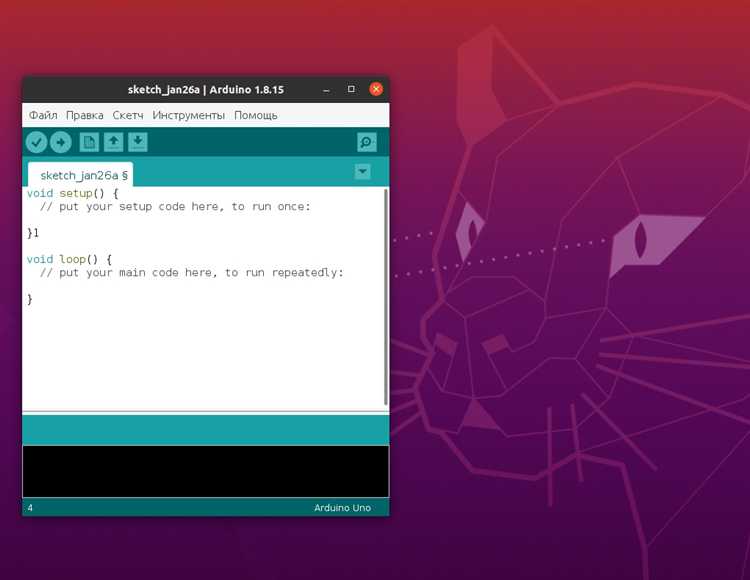
Для того чтобы обновить Arduino IDE до последней версии на Ubuntu, можно воспользоваться официальными репозиториями. Этот метод позволяет не только получить свежие обновления, но и автоматически следить за установкой безопасности и исправлениями ошибок.
Для начала нужно убедиться, что у вас настроены необходимые репозитории. В Ubuntu стандартный репозиторий уже содержит пакет для Arduino IDE, но он может быть не самой актуальной версии. Для получения последней версии IDE необходимо добавить официальный репозиторий Arduino.
- Откройте терминал и обновите информацию о пакетах:
- Добавьте репозиторий Arduino в список источников пакетов. Для этого выполните команду:
- Теперь обновите список доступных пакетов:
- Убедитесь, что репозиторий добавлен и доступен, используя следующую команду:
- После добавления репозитория установите или обновите Arduino IDE командой:
sudo apt update
sudo add-apt-repository ppa:arduino/ppa
sudo apt update
apt-cache show arduino
sudo apt install arduino
Если у вас уже установлена предыдущая версия Arduino IDE, эта команда обновит её до последней доступной версии из репозитория.
Чтобы убедиться, что обновление прошло успешно, можно запустить IDE и проверить её версию через меню «Справка» → «О программе».
Если вы хотите получать обновления автоматически, просто периодически выполняйте команду:
sudo apt upgrade
Эта команда обновит все пакеты системы, включая Arduino IDE, если для неё доступна новая версия.
Решение типичных проблем с установкой и запуском IDE на Ubuntu
После установки Arduino IDE на Ubuntu могут возникнуть несколько распространённых проблем. Вот как можно их решить.
1. Проблемы с правами доступа при подключении устройства
Если при подключении Arduino-устройства в IDE не появляется, возможно, проблема в правах доступа. Для решения выполните команду:
sudo usermod -aG dialout $USER
Затем перезагрузите систему или выйдите и снова войдите в систему. Это даст вашему пользователю доступ к последовательным портам.
2. Ошибка: «Не удается найти библиотеку»
При попытке открыть проект или компиляции может появиться ошибка, связанная с отсутствием библиотеки. Это обычно происходит, если библиотека не была установлена или добавлена вручную. Для исправления откройте Arduino IDE, перейдите в меню Скетч → Подключить библиотеку и выберите нужную библиотеку из списка или добавьте её через Управление библиотеками.
3. Проблемы с зависимостями при установке
Иногда в процессе установки может возникнуть ошибка, связанная с зависимостями. Для решения этой проблемы выполните команду:
sudo apt-get install -f
Эта команда установит недостающие зависимости и исправит ошибки, если они есть.
4. IDE не запускается после установки
Если после установки Arduino IDE не запускается, возможно, ошибка связана с повреждёнными файлами конфигурации. Попробуйте запустить IDE из терминала, чтобы увидеть возможные ошибки. Выполните команду:
arduino
Если отображается ошибка, убедитесь, что все необходимые пакеты установлены. Также можно попробовать переустановить IDE:
sudo apt-get remove arduino sudo apt-get install arduino
5. Проблемы с компиляцией скетча
Если IDE не может скомпилировать скетч, это может быть связано с неправильными настройками платы или порта. Проверьте, что в меню Инструменты выбраны правильные параметры: модель платы и порт. Если ошибка сохраняется, попробуйте перезапустить IDE или систему.
6. Ошибка «No such file or directory» при компиляции
Такая ошибка возникает, если в пути к проекту или библиотеке содержатся пробелы или специальные символы. Чтобы избежать этой проблемы, поместите проект в директорию с простым именем, например, /home/user/arduino_projects/, и избегайте пробелов в пути.
7. Проблемы с обновлениями
Если IDE не обновляется через стандартные средства, можно добавить репозиторий Arduino вручную. Для этого откройте терминал и выполните следующие команды:
sudo add-apt-repository ppa:arduino/ppa sudo apt-get update sudo apt-get upgrade
Эти команды позволят вам установить последнюю версию IDE, доступную для вашей системы.






